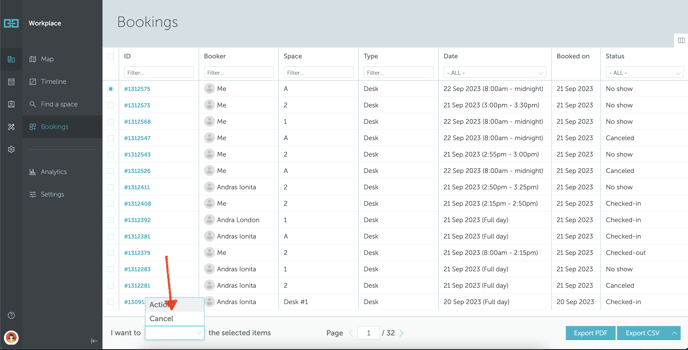Comment gérer vos réservations
Cet article explique comment utiliser la section « Réservations » pour modifier ou annuler vos réservations.
Aller à:
1. Page « Réservations »
La rubrique « Réservations » (Espace de travail → Réservations) contient la liste de toutes vos réservations (passées et à venir).
Vous pouvez parcourir la liste de réservation en utilisant les filtres suivants :
- Identifiant
- Emplacement
- Type d'espace
- Nom de l'espace
- Date
2. Comment modifier votre réservation
Pour modifier votre réservation, allez dans Espace de travail → Réservations et appuyez sur l'identifiant de la réservation. Vous serez redirigé vers la page des détails de la réservation. Appuyez sur "Modifier" en bas à droite.
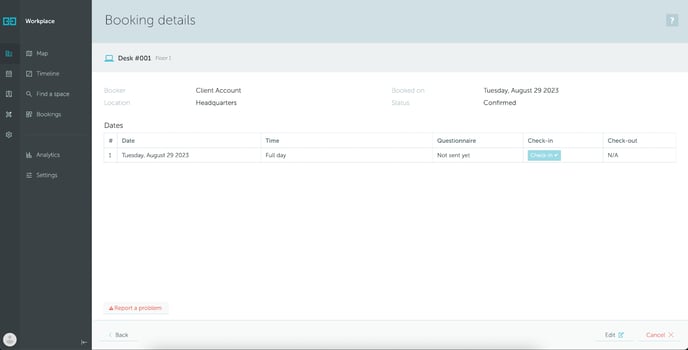
Vous pourrez modifier la date et l'heure de votre réservation. Enregistrez votre sélection.
3. Comment annuler votre réservation
Pour annuler votre réservation, accédez à Espace de travail → Réservations et sélectionnez la réservation en cochant la case à côté du numéro d'identification. (1) Si vous souhaitez annuler plusieurs réservations, cochez plusieurs cases. Ensuite, sélectionnez « Annuler » dans le menu « Je souhaite agir sur les éléments sélectionnés ». Confirmez votre décision. Votre réservation sera annulée immédiatement.